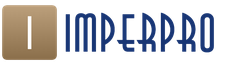Je li moguće overclockirati procesor na prijenosnom računalu? Kako overclockati procesor na računalu ili prijenosnom računalu Je li moguće overclockati
Kada kupujete prijenosno računalo, na temelju njegove cijene, očekujete dobre performanse. I još uvijek nije dovoljno. Ali možete povećati brzinu obrade podataka središnje procesne jedinice (CPU) od one koju je naveo proizvođač. Stoga se postavlja pitanje: kako overclockati procesor na prijenosnom računalu kako biste dobili učinkovitije performanse za isti novac. Postoji nekoliko pristupačnih i sigurnih opcija koje ćemo razmotriti u ovom članku.
Počnimo s pitanjem "zašto"
Čini se da je prijenosno računalo staro samo 3 godine i nikada nije uspjelo obaviti bilo koji zadatak (igranje nove pucačine, gledanje najnovijih proizvoda za iznajmljivanje videa, transkodiranje videa).
Ali sada ne može zadovoljiti polovicu svojih potreba. Što ćete morati učiniti - promijeniti prijenosno računalo? Ali možete pokušati "oživjeti" svog elektroničkog prijatelja overklokiranjem procesora. Produktivnost će se malo povećati. Ako sve učinite ispravno, rezultati će vas zadovoljiti. Osim povećanja frekvencije takta, memorija počinje raditi brže, a kao rezultat toga, brzina aplikacija se malo povećava.
Ali overclocking procesora prijenosnog računala pola je uspjeha. Za sve u ovom životu morate platiti:
- Performanse će se povećati, ali će se u isto vrijeme povećati potrošnja energije. To znači da će se trajanje baterije neizbježno smanjiti.
- Osim toga, laptop će se sada puno više grijati. Morat ćete razmisliti o sustavu hlađenja ili, barem, ne blokirati posebne utore na dnu i sa strane.
- Životni vijek CPU-a vjerojatno će se smanjiti.
Windows također povećava produktivnost
Overclocking procesora u prijenosnom računalu je malo težak, ali moguć. Proizvođači mobilnih uređaja su, naravno, mislili na zaštitu i unaprijed se pobrinuli da osiguraju najbolje performanse na maksimalnoj frekvenciji kada je potrebno ubrzati rad. Kad je procesor u stanju mirovanja, frekvencija automatski pada. Ali možete povećati performanse bez štete za prijenosno računalo koristeći sredstva sustava promjenom načina napajanja.
U tu svrhu operativni sustav Windows ima softverski alat - “ Napajanje" Možete ga pronaći ako odete na Upravljačka ploča. Slika ispod prikazuje prozor koji će se pojaviti u sustavu Windows 7 ili 8.1.
Morate otići na odjeljak " Napajanje" i odaberite stavku " Visoke performanse».

Ovako možete "overclockati" procesor prijenosnog računala bez opasnosti da ćete nešto pokvariti. Poboljšanje performansi bit će odmah vidljivo.
Overclocking preko BIOS-a
U nekim je modelima moguće overclockirati procesor prijenosnog računala standardnim sredstvima iz BIOS-a. Da biste ušli u ovaj sustav, trebate uključiti prijenosno računalo i pritisnuti određenu tipku na tipkovnici. Savjet o tome koji gumb pritisnuti bit će vidljiv nekoliko sekundi na zaslonu monitora. Na primjer, poruka prikazana na donjoj slici pojavit će se na zaslonu HP monitora.

Nakon ispunjenja ovog uvjeta pojavit će se početni izbornik koji će označavati tipku koju je potrebno pritisnuti da biste ušli u BIOS.

Pogledajmo slijed radnji koje je potrebno izvršiti za overclockiranje procesora:

Potrebno je upozoriti da proizvođači najčešće zaključavaju CPU kako bi spriječili korisnika da samostalno mijenja frekvenciju takta.
Overclocking pomoću posebnih aplikacija
Za relativno stara prijenosna računala moguće je overclockirati procesor pomoću malog programa uparenog s programom Prime95.
Nastavak izvođenja bilo koje metode overclockiranja nosi rizik od oštećenja prijenosnog računala. Sve radnje moraju se izvoditi s velikim oprezom, u malim koracima.
Morate shvatiti da je maksimum koji možete postići lagano povećanje frekvencije procesora - unutar 10–15%. Daljnje povećanje moguće je ako pripremite sustav hlađenja i promijenite napajanje čipa. Budući da se tijekom ubrzavanja, uz povećanje frekvencije, povećava i stvaranje topline. Usput, moderni procesori imaju dvorazinski sustav zaštite od pregrijavanja. Ako je temperaturni prag prekoračen, procesor automatski prisilno smanjuje frekvenciju i napon, što dovodi do smanjenja rasipanja topline. Ako temperatura ne padne ispod 95–110º, prijenosno računalo se ili gasi ili zamrzava.
CPU-Z program
Prije overclockinga potrebni su vam podaci o čipu instaliranom u prijenosno računalo. Uslužni program će vam pomoći u tome CPU-Z. Ove informacije su neophodne za program.

SetFSB uslužni program
Namjerno dizajniran za brzo i jednostavno overklokiranje procesora. Uz njegovu podršku, možete sigurno promijeniti frekvenciju sistemske sabirnice bez ponovnog pokretanja operativnog sustava, zaobilazeći BIOS.
Program ima sučelje koje je vrlo jednostavno za korištenje, a cijeli proces overclockinga odvija se korak po korak pomicanjem samo JEDNOG klizača.

Ako ovo prijenosno računalo podržava program, podaci o frekvenciji čipa bit će vidljivi u donjem desnom kutu.
Redoslijed radnji je krajnje jednostavan: povećavajte taktnu frekvenciju sabirnice u malim koracima i testirajte s programom Prime95.
Prime95
Mali uslužni program koji može mjeriti performanse računala. Proces mjerenja temelji se na izračunima prosti brojevi Mersenne. Ova radnja koristi sve mogućnosti prijenosnog računala.
Po želji možete provjeriti i RAM i sam procesor. Dok je program pokrenut, morate biti spremni da će računalo značajno usporiti.
Učestalost se povećava u malim koracima dok ne dođe do zamrzavanja. Nakon što su podaci o performansama spremljeni, Prime95 testiranje treba zaustaviti i izaći iz programa za postavljanje CPU-a.
Zaključak
Ako je sve prošlo dobro, tu možete stati. Ali ovo nije cijeli kompleks posla. Performanse ne ovise samo o frekvenciji procesora, već io frekvenciji memorije. Također se može povećati odabirom potrebnih vremena. Savjeti prijatelja i pretraživanje na internetu pomoći će vam da postavite prijenosno računalo. Overclocking bez prethodne pripreme može uzrokovati štetu. Za ljubitelje igara, sljedeći korak je overklokiranje video kartice. Glavna stvar je da su sve radnje temeljito promišljene, a onda napori neće biti uzaludni.
Video na temu
Možete overclockirati gotovo svaki hardver - ne samo povećanjem brojeva u BIOS-u, već i zamjenom nekih radio komponenti na ploči. Ali najčešće, kada se govori o overclockingu, misli se na klasični overclocking procesora i video kartice, a nešto rjeđe - na overclocking RAM-a.
Frekvencija takta mjeri se u hercima: što je herc veći, uređaj je moćniji. Na primjer, procesori Intel i5 1,4 Ghz i Intel i5 2,7 Ghz razlikuju se po taktu. Iako se oba nazivaju Intel i5, brzina kojom će obavljati istu operaciju bit će različita. Ne morate kupiti skupi procesor da biste postigli visoke performanse. U nekim slučajevima možete kupiti više jeftin model i malo ga ubrzati. Ali koliko je ovo praktično?
Što daje overclocking?
Nitko neće odbiti raditi na brzom računalu koje na naredbe reagira brzinom munje. Ako je vaše računalo vrlo staro i sporo, a nema mogućnosti kupiti moćne komponente, overclocking ima smisla. Nakon toga, moći ćete udobno raditi u programima koji su vam potrebni.
Ali obično overclocking nije potreban za rad s tekstualnim i laganim aplikacijama. Češće se računalo overclockira kada se koriste teški editori kako bi se ubrzalo renderiranje. Ako vaše računalo to dobro podnosi jednostavni zadaci, ali usporava u Photoshopu, nakon overklokanja razliku ćete primijetiti tek kada pokrenete potonji.
Lakše je overclockati GPU nego središnji procesor. Prilikom overclockinga CPU-a morat ćete se pozabaviti BIOS postavkama, a za ubrzanje GPU-a trebat će vam poseban uslužni program poput EVGA Precision X ili MSI Afterburner. Rezultati svih promjena mogu se promatrati u stvarnom vremenu.
Do kakvih posljedica može dovesti overclocking?
Prije svega, jak overclocking može uzrokovati pregrijavanje vašeg računala. Počet će se pojavljivati kvarovi u njegovom radu, pojavit će se artefakti, a umjesto da se brzo nosi s operacijom, računalo će se ponašati upravo suprotno - usporiti i zamrznuti. U posebno teškim slučajevima komponente mogu potpuno otkazati. Kako bi izbjegli te probleme, proizvođači provode posebnu zaštitu: ako se prekorači prag overclockinga, računalo se jednostavno ne pokreće. U ovom slučaju treba uzeti u obzir vrstu i snagu rashladnog sustava, budući da svako overklokiranje neizbježno dovodi do povećanja generirane topline i prigušivanja (prisilno resetiranje frekvencije).
Ako se odlučite za overclocking, morat ćete unaprijed kupiti nekoliko dodatnih hladnjaka ili sustav vodenog hlađenja. Masivni sustav je skup, ali odlično odvodi višak topline. Ova mjera je mnogo učinkovitija od standardnih ventilatora.
Ako nikada prije niste morali overclockati procesor, vjerojatno ćete se izgubiti među mnogima postavke BIOS-a. Pretjerano overklokiranje ozbiljno smanjuje životni vijek komponenti, a dugotrajni rad dovodi do preranog kvara opreme.
Ništa nije moguće overclockati i nije potrebno
Možda nema potrebe za overclockingom, a problem sporog računala je taj što je sustav prenatrpan nepotrebnim softverom. Uklonite nepotrebne programe, očistite tvrdi disk od neželjenih datoteka, ponovno instalirajte sustav nakon formatiranja pogona. Modernom softveru potrebna je velika količina RAM memorije: dodajte nekoliko GB RAM-a i pokušajte instalirati SSD umjesto sporog HDD-a. To će uvelike povećati brzinu i odziv sustava. Ovi koraci pomoći će povećati performanse vašeg starog računala bez potrebe za rizičnim overclockingom.
Isplati li se overclockati slab hardver?
Na samomontaža Za osobna računala, počnite identificiranjem svojih zadataka i odabirom odgovarajućeg procesora za njih. Nažalost, neki ljudi namjerno kupuju slab hardver kako bi ga kasnije mogli overclockati. To je pogrešno: overclocking ne bi trebao biti način da se postigne brzo računalo za minimum novca. Opravdano je samo kada iz svog automobila želite iscijediti malo više, ali tjerati ga da stalno radi na granici je opasno i nerazborito.
Ubrzavanje računala može biti potrebno iz raznih razloga. Neki korisnici razmišljaju o tome kako overclockati računalo jer nema dovoljno snage za igranje, dok drugi jednostavno žele postići maksimalne performanse. Za zastarjelu opremu, overclocking je praktički jedini način produljenja radnog vijeka.
Ljudi su počeli razmišljati o tome kako overclockati računalo istovremeno s njegovim izgledom. Kod procesora 8088 s frekvencijom takta od 8 MHz radioamateri su zamijenili generator takta, nakon čega je mogao raditi na frekvenciji od 12 MHz, što znači 50% brže. U modernim računalima, proces overklokiranja je mnogo lakši; može se izvršiti promjenom postavki BIOS-a.
Tu je i odgovarajući softver koji omogućuje ubrzanje rada računalnih komponenti izravno iz Windows okruženja. Rješenje za overclocking starog računala leži u promjeni položaja posebnih skakača (prekidača) na matičnoj ploči.
Određivanje postavki računala
Overclocking RAM-a

Na performanse računala utječe i količina instaliranog RAM-a i brzina njegovog rada. Brzina je postavljena vremenima koja odražavaju izvršenje operacija u nanosekundama. U skladu s tim, što su vremena niža, performanse memorije su veće. Na brzinu razmjene podataka također utječe frekvencija sistemske sabirnice: što je veća, to se više operacija može izvršiti u sekundi.
Rješenja za overclockiranje RAM-a računala podijeljena su u dva smjera: putem BIOS-a ili softvera možete pokušati smanjiti vremena memorije. Ali uspjeh u ovom slučaju može se postići ako su moduli dizajnirani od strane proizvođača za niske vrijednosti ili kada su postavljeni u automatskom načinu rada u BIOS-u.
Programi za overclocking RAM-a
Većina programa čisti i optimizira RAM. No, postoje i oni koji omogućuju izmjene izravno iz Windows okruženja. To uključuje RamSmash, Turbo Memory, MemMonster i neke druge. Osim promjene postavki memorije, omogućuju vam kontrolu njegovih fizičkih parametara, što uvelike pojednostavljuje overclocking.
Povećanje frekvencije memorije obično se događa kada je procesor overclockiran, ali u ovom slučaju vremena se moraju povećati kako bi se postigao stabilan rad modula. Mora se imati na umu da se s povećanjem radne frekvencije memorije povećava i rasipanje topline. Stoga se morate pobrinuti za hlađenje ugradnjom radijatora ili snažnijih ventilatora u sistemsku jedinicu.
Overclocking video kartice

Kako overclockati računalo do maksimuma? U ovom slučaju ne možete bez ubrzanja video kartice. Da biste to učinili, upotrijebite različite aplikacije koje isporučuju proizvođači ili programeri trećih strana. Moderne video kartice malo su inferiornije u performansama u odnosu na procesor i matičnu ploču.
Također imaju središnji procesor, video memoriju i internu podatkovnu sabirnicu. Stoga overclockiraju i grafički procesor i povećavaju frekvenciju video memorije. Kako bi se osigurao stabilan rad, možda će biti potrebno zamijeniti standardni sustav hlađenja snažnijim.
Softverski overclocking video kartica
Proizvođač nudi softver RivaTuner za overclocking nVidia kartica. Za Radeon obiteljske kartice također postoji aplikacija koju isporučuje programer - AMD Catalyst. Ali postoje mnogi drugi programi koji vam omogućuju procjenu performansi određene video kartice i otkrivanje njezinog potencijala.
Činjenica je da proizvođači često koriste isti čip, ali na nižim modelima brzina takta i neke funkcije grafičke obrade su smanjene. Takvi programi uključuju GF123clk, NVMax, Raid-on Tuner, PowerStrip. Omogućuju vam konfiguriranje parametara grafičke obrade i glatko povećanje frekvencije procesora i memorije.
Ubrzavanje vašeg tvrdog diska

Prije overclockinga vašeg računala za igranje, trebali biste shvatiti da je brzina od velike važnosti tvrdi disk. Moderne igre aktivno učitavaju i razmjenjuju podatke s diska, tako sporo tvrdi disk može postati usko grlo u radu računala.
Brzina pogona s rotirajućim diskom znatno je niža od brzine prijenosa podataka i obrade RAM-a i procesora. Dobro rješenje je ugraditi solid-state disk (SSD) u sustav. Sposoban je ubrzati učitavanje i istovar podataka za 2-3 puta. Istodobno, cijene ovih uređaja nastavljaju padati kako se obujam proizvodnje povećava.
Ubrzajte svoje internetsko iskustvo
Jedno od rješenja kako overclockati računalo na siguran način, je ubrzati vaše iskustvo pregledavanja. U u posljednje vrijeme Sve više aplikacija i igrica radi na mreži, pa ovaj zadatak postaje sve hitniji. Kako bi se stvari ubrzale, koriste se optimizacija preglednika i postavke mrežne veze.
Možete ručno promijeniti postavke preglednika i parametre veze ako imate odgovarajuće znanje i iskustvo. Posebne aplikacije za ubrzavanje interneta dolaze u pomoć običnim korisnicima. Najčešći od njih uključuju:
- Ashampoo Internet Accelerator;
- SpeedyFox;
- Brzina povezivanja;
- Aktivna brzina;
- cFosSpeed.
Kontrola overclockinga računala
Od velike važnosti za pravilno overclocking računala je stalno praćenje parametara svih komponenti vezanih uz overclocking. To se postiže praćenjem u BIOS-u, kao i korištenjem posebnih aplikacija. Najnapredniji od njih pružaju sveobuhvatne informacije o temperaturi, naponu napajanja i brzini ventilatora svih komponenti sustava.
Nije dovoljno znati kako overclockati računalo, potrebno je utvrditi i stabilnost njegovog rada pod opterećenjem. Takve funkcije također su dostupne u mnogim programima. Da biste to učinili, koriste se ili složene matematičke funkcije ili sviraju izvatci iz računalne igre. Najpopularniji uključuju sljedeće:
- CPU-Z;
- 3DMark;
- AIDA 64;
- PCMark
Mnogi proizvođači matičnih ploča upotpunjuju svoje proizvode odgovarajućim programima za praćenje fizičkih parametara.
Aplikacije za opći overclocking računala
Jedan od najbolja rješenja Kako overclockati svoje računalo na siguran način je korištenje uslužnih programa za čišćenje i optimiziranje vašeg računala. Mogu i čistiti i prilagođavati operativni sustav, te mijenjati postavke komponenti kako biste povećali njihovu izvedbu.
Nedostaci takvih složenih programa uključuju dugo trajanje njihovog rada. Ali to se objašnjava činjenicom da se provodi pažljiva analiza svih komponenti sustava, a neke operacije, poput defragmentacije tvrdog diska, traju dugo.
Ali kao rezultat takvih programa, možete dobiti značajno povećanje produktivnosti bez promjena u radu opreme. A promjene koje uzrokuju nenormalan rad komponenti će u svakom slučaju smanjiti njihov vijek trajanja. Najpoznatiji sveobuhvatni uslužni programi uključuju AVG PC Tuneup, Ashampoo Win Optimizer, Glary Utilities i mnoge druge.
Procesor je jedna od najskupljih komponenti u računalu. Cijena modernih CPU-a može premašiti cijenu svih ostalih računalnih komponenti, pogotovo kada su u pitanju modeli poslužitelja.
Kada se korisnik suoči sa zadatkom malog povećanja performansi središnjeg procesora, na primjer, za stabilniju brzinu kadrova u određenoj igri, moguće je ne zamijeniti CPU, već ga overclockati. Intel i AMD procesori se mogu overclockati, što se naziva i overlocking.
Overclocking vam omogućuje povećanje takta procesora, što povećava broj instrukcija koje čip izvršava u sekundi, odnosno povećava performanse CPU-a. U okviru ovog članka razmotrit ćemo mogućnost softverskog overclockinga Intel i AMD procesora, ali također je moguće izvršiti overlocking zamjenom BIOS-a.
Preporučujemo čitanje:Je li sigurno overclockati procesor?
Bit overclockinga procesora i video kartice je ista - korisnik, zamjenom izvornog softvera "na niskoj razini", povećava performanse. Ako ovu problematiku promatramo iz tehnička strana, tada napon na ključnim komponentama ploče jednostavno raste, što omogućuje povećanje snage.
Skoro svaki procesor je nativni softver radi samo na 50-60% svoje maksimalne snage. U skladu s tim, može se overclockati, približavajući ovu brojku 100%. Ali vrijedi zapamtiti da overclocking procesora prati:

Uz pravilan overclocking, rizik od izgaranja procesora je minimalan. Važno je razumjeti da mogućnosti određenog CPU modela nisu neograničene i neće biti moguće povećati performanse za 50-100%. Preporuča se overclockati za najviše 15%.
Napomena: Overclocking procesora također povećava performanse RAM-a, što može negativno utjecati na njega.
Priprema za overklokiranje procesora
 Prije nego što počnete s overclockingom procesora, neće škoditi čitanje foruma na Internetu s informacijama "iskusnih" stručnjaka o određenom modelu CPU-a. Činjenica je da je neke procesore, na primjer osnovne i3, i5 i i7 serije iz Intela, teško overclockati i bolje je ne povećavati njihovu snagu za više od 5-8%. Istodobno, Intelova linija i-procesora K-serije, naprotiv, dizajnirana je za overclocking, a performanse takvih CPU-a mogu se povećati za 15-20% bez ikakvih posebnih rizika.
Prije nego što počnete s overclockingom procesora, neće škoditi čitanje foruma na Internetu s informacijama "iskusnih" stručnjaka o određenom modelu CPU-a. Činjenica je da je neke procesore, na primjer osnovne i3, i5 i i7 serije iz Intela, teško overclockati i bolje je ne povećavati njihovu snagu za više od 5-8%. Istodobno, Intelova linija i-procesora K-serije, naprotiv, dizajnirana je za overclocking, a performanse takvih CPU-a mogu se povećati za 15-20% bez ikakvih posebnih rizika.
Također je važno znati overclocking potencijal kako ciklusi takta ne bi preskakali. Uz snažan porast performansi i znakove pregrijavanja, kako bi se smanjila temperatura, procesor može početi preskakati cikluse. Na taj način će se zaštititi od kvara, ali će kvaliteta njegovog rada biti znatno niža nego prije overclockinga.
- Ažurirajte BIOS matične ploče;
- Testirajte stabilnost procesora u normalnom načinu rada. Da biste to učinili, morate instalirati i koristiti dijagnostičku aplikaciju, na primjer, S
- Odredite radni takt procesora pomoću uslužnog programa CPU-Z.
Nakon što je priprema gotova, možete početi overclockati procesor.
Imajte na umu: metode za overclocking procesora za stolna računala i prijenosna računala ne razlikuju se jedna od druge. Unatoč tome, kada overlockirate CPU na prijenosnim računalima, morate biti izuzetno oprezni i ne podizati frekvenciju sistemske sabirnice na matičnoj ploči na visoke vrijednosti.
Kako overclockati Intel procesor
Overlock Intel procesora može se izvršiti s nekoliko aplikacija, od kojih svaka ima svoje prednosti i nedostatke. Neki od programa nisu prikladni za određene modele procesora, drugi se ne preporučuju za korištenje amaterima, a prikladni su za profesionalce. Ispod su tri najpopularnija programa za overclocking Intelovih procesora, od kojih bi barem jedan trebao odgovarati vašem modelu procesora i matičnoj ploči.
 Važno:
Da biste overclockirali Intelov procesor, morate znati model generatora takta matične ploče instalirane na računalu. Najlakši način da to odredite je rastavljanje sistemske jedinice (ili prijenosnog računala) i proučavanje natpisa na matičnoj ploči. Neki stručnjaci tvrde da kod overclockinga možete koristiti metodu grube sile, odabirom svih dostupnih opcija generatora takta u programu dok se ne pronađe ispravna. Toplo ne preporučamo postupanje na ovaj način; potrebno je unaprijed odrediti model generatora takta.
Važno:
Da biste overclockirali Intelov procesor, morate znati model generatora takta matične ploče instalirane na računalu. Najlakši način da to odredite je rastavljanje sistemske jedinice (ili prijenosnog računala) i proučavanje natpisa na matičnoj ploči. Neki stručnjaci tvrde da kod overclockinga možete koristiti metodu grube sile, odabirom svih dostupnih opcija generatora takta u programu dok se ne pronađe ispravna. Toplo ne preporučamo postupanje na ovaj način; potrebno je unaprijed odrediti model generatora takta.
Overclocking Intel procesora s CPUFSB
Jedan od najčešćih i najprikladnijih programa za overlock procesora je CPUFSB. Kompatibilan je s gotovo svim modernim Intelovim CPU-ima, uključujući podršku za overclocking procesora i-serije, odnosno Intel Core i5, i7 i drugih. Prilikom overclockiranja CPU-a, CPUFSB aplikacija djeluje na generator takta, povećavajući referentnu frekvenciju sistemske sabirnice. Među prednostima aplikacije može se istaknuti i prisutnost ruskog jezika, a nedostaci uključuju njegovu cijenu, budući da se program službeno ne distribuira besplatno.
Da biste overclockirali procesor pomoću uslužnog programa CPUFSB, morate:

Imajte na umu: nakon ponovnog pokretanja računala, postavke overlock-a će se resetirati. Kako biste spriječili da se to dogodi, možete postaviti vrijednost overclockane frekvencije u stupcu "Postavi CPUFSB pri sljedećem pokretanju". Zbog toga će aplikacija prilikom pokretanja automatski povećati frekvenciju za unaprijed određeni iznos. Ako trebate konstantno održavati overclockani procesor, možete staviti CPUFSB program u startup.
Overclocking Intel procesora sa SetFSB
Princip rada SetFSB aplikacije identičan je onom koji se koristi u CPUFSB. Program također povećava referentnu frekvenciju sistemske sabirnice utječući na generator takta, što uzrokuje povećanje performansi procesora. Za razliku od CPUFSB, program SetFSB ne podržava ruski jezik. Uslužni program se uz naknadu distribuira na web stranici programera.
Prije nego što počnete s overlockingom pomoću programa SetFSB, trebate pogledati na web stranici programera aplikacije popis matičnih ploča s kojima radi. Ako ploča koja se koristi na računalu nije navedena, aplikacija neće raditi.
Vrijedno je napomenuti: Za razliku od CPUFSB, aplikacija SetFSB dobro radi s relativno starim modelima procesora - Intel Core Two Duo. Ako planirate overclockati upravo takav CPU, trebali biste mu dati prednost u odnosu na konkurente.
Da biste overclockirali procesor pomoću SetFSB-a, morate:

Kao i kod programa CPUFSB, rezultati overclockinga bit će resetirani nakon ponovnog pokretanja računala.
Overclocking Intel procesora s SoftFSB-om
SoftFSB je dobro dokazan program koji se distribuira besplatno, a omogućuje vam da s lakoćom overclockirate svoj procesor. Ovaj uslužni program ima jedan značajan nedostatak - njegovi programeri prestali su ga podržavati sredinom 2000-ih. Kao rezultat toga, program može raditi samo s relativno starim matičnim pločama i Intelovim procesorima. Često ga koriste administratori sustava u poduzećima gdje se računala nisu mijenjala desetljećima, a zahtjevi za njihovim performansama rastu čak i od standardnih aplikacija.
SoftFSB radi na istom principu kao SetFSB, kao i CPUFSB, odnosno utjecajem na generator takta. Overclocking procesora u aplikaciji izvodi se prema sljedećem algoritmu:

Gore opisano je načelo rada tri najpopularnije aplikacije za overclocking Intel procesora različitih generacija. Deseci drugih programa dizajniranih za overlocking procesora rade na sličan način.
Kako overclockati AMD procesor
Kao iu slučaju overclockinga video kartice temeljene na AMD čipu, možete koristiti standardni softver proizvođača za overlock procesora. To omogućuje da se rizik od sagorijevanja strugotine približi nuli. U ovom slučaju postoje dvije mogućnosti - upotrijebite program Catalyst Control Center koji je instaliran zajedno s upravljačkim programima na računalu ili preuzmite posebnu aplikaciju za overlock procesora - AMD Overdrive - sa službene web stranice AMD-a.
Imajte na umu: unatoč činjenici da se koristi overclocking softver od proizvođača čipa, AMD se odriče jamstvenih obveza ako se overlocking izvrši. To je naznačeno kada je aktivirana funkcija Overdrive, koja je odgovorna za overclocking procesora.
Za overclockiranje AMD procesora pomoću programa Catalyst Contol Center, morate:

Kao što možete vidjeti, aplikacija Catalyst Control Center radi sve za korisnika, lišavajući ga mogućnosti kontrole procesa, što se neće svima svidjeti. Aplikacija AMD Overdrive omogućuje vam da detaljnije sudjelujete u overklokiranju AMD procesora.
Mnogi ljudi pogrešno vjeruju da je instaliranje RAM-a jednostavno kao guljenje krušaka, navodno ga nema potrebe konfigurirati, a nema smisla uopće ga overclockati. U stvarnosti je sve mnogo kompliciranije, a sada ću vam u obliku pitanja i odgovora reći kako iz RAM-a izvući maksimalne performanse.
Urednici bi željeli zahvaliti tvrtkama koje su ljubazno ustupile memorijske komplete i matične ploče za testiranje.
Je li moguće kombinirati memoriju različitih modela, marki i frekvencija?
U teoriji, računalo može koristiti nekoliko RAM modula ne samo iz različitih proizvođača, ali i s različitim frekvencijama. U tom će slučaju sva memorija raditi na frekvenciji najsporijeg modula. Ali u praksi može doći do sukoba nekompatibilnosti: računalo se možda uopće neće pokrenuti ili može doći do povremenih padova OS-a. Stoga je bolje odmah kupiti RAM u setu od dva ili četiri modula, pogotovo ako planirate overclockati. Moduli iz istog skupa koriste čipove iz iste serije koji imaju identičan overclocking potencijal.
Koliko je koristan način rada višekanalne memorije?
Sve moderne platforme procesora Intel i stolnih računala podržavaju barem dvokanalnu memoriju. S druge strane, Intel Core i7 Gulftown i Intel Xeon Nehalem i Westmere procesori podržavaju trokanalni način rada, a AMD Opteron 6000 serija, Intel Core i7 LGA 2011 i Xeon E5 i E7 podržavaju četverokanalni način rada (osam memorijskih utora).

Dvokanalni način rada memorije dodaje 5 do 10 posto performansi procesoru, dok integrirani grafički akcelerator dodaje do 50 posto. Zato pri sastavljanju na AMD A8-7600 procesoru s integriranom Radeon R7 grafikom, strogo preporučamo korištenje dva memorijska modula.
Ako imate samo dva memorijska modula i matičnu ploču s četiri DIMM utora, važno je da ne pogriješite s redoslijedom instalacije. Dakle, da biste koristili dvokanalni način rada, module je potrebno umetnuti u konektore kroz jedan, odnosno prvi i treći ili drugi i četvrti. Možda je druga opcija univerzalnija, jer prvi utor može biti pokriven velikim hladnjakom procesora, kao što je . Međutim, za memoriju i s niskoprofilnim radijatorima to nije problem.

Možete provjeriti radi li memorija doista u dvokanalnom načinu pomoću aplikacije AIDA64 (stavka izbornika "Testiraj predmemoriju i memoriju"). Isti program će vam pomoći u mjerenju performansi memorije prije i nakon overclockinga.

Kako prilagoditi frekvenciju memorije i vremena?
Odmah nakon instalacije, RAM često radi na minimalnoj frekvenciji ili na frekvenciji koju procesor službeno podržava. Na primjer, 2400 MHz HyperX Savage na Intel Core i3-4130 procesoru radio je na samo 1600 MHz prema zadanim postavkama. Možete postaviti maksimalnu frekvenciju memorije u postavkama BIOS-a matične ploče: bilo ručno ili koristeći Intel XMP tehnologiju (čak je podržavaju AMD matične ploče).

Ako ručno odaberete 2400 MHz, memorija će raditi u standardnim vremenima (latencijama) za ovu frekvenciju od 11-14-14-33. Ali u praksi, HyperX Savage može raditi stabilno na istoj frekvenciji s nižim vremenima. Ali omjer visokih frekvencija i niskih tajminga jamči visoke performanse memorije.

Kako bi se izbjeglo ručno odabiranje vrijednosti svakog vremena, Intel je razvio tehnologiju pod nazivom Extreme Memory Profile. Omogućuje vam doslovno odabir optimalnog memorijskog profila, unaprijed pripremljenog od strane proizvođača, u doslovno dva klika. Dakle, naša verzija HyperX Savage podržava dva XMP profila: 2400 MHz 11-13-14-32 i 2133 MHz 11-13-13-30. Prvi je relevantan, na primjer, za matičnu ploču s podrškom za overclocking memorije na 3300 MHz, a drugi za matičnu ploču u kojoj je frekvencija RAM-a ograničena na 2133 MHz.
Kako overclockati memoriju?
Overclockati nešto (procesor, video kartica, memorija) uvijek je lutrija: jedna kopija se može dobro overclockati, druga potpuno ista može se loše overclockati. Ne treba se bojati da će memorija otkazati tijekom overclockinga: ako postavite previsoku frekvenciju, jednostavno se neće pokrenuti.

Ako matična ploča nema funkciju automatskog vraćanja postavki overclockinga nakon nekoliko neuspješnih pokušaja pokretanja računala, možete ručno resetirati postavke koristeći Clear CMOS kratkospojnik (drugi naziv za JBAT).

U slučaju RAM-a, morat ćete eksperimentalno odabrati ne samo frekvenciju i napon napajanja, već i vremena. Štoviše, nije činjenica da će biti moguće odabrati bolji omjer od onoga što omogućuje maksimalni XMP profil. U slučaju HyperX Savage dogodilo se upravo to: memorija je overclockirana na frekvenciju od 2600 MHz, ali vremena su morala biti povećana na 12-14-15-33.
AIDA64 mjerilo predmemorije i memorije
| 28479 | 24721 | -15 |
| 36960 | 32572 | -13 |
| 31109 | 27343 | -14 |
| 55 | 55 | 0 |
Mjerenje performansi memorije spomenutim programom AIDA64 Cache & Memory Benchmark prije i nakon overclockinga pokazalo je pad prosječne brzine od 14 posto. Tako se overclocking memorije za 200 MHz iznad nominalnog pokazao učinkovitim u teoriji, ali beskorisnim u praksi. Ali to je slučaj s vrhunskom verzijom HyperX Savage od 2400 MHz, a verzija s nižom frekvencijom, poput 1600 MHz, ima mnogo bolji potencijal za ručno overklokiranje.

Zaključci
Kao što vidite, ispravno instaliranje i konfiguriranje RAM-a nije tako teško, pogotovo ako podržava gotove XMP profile. Ako kupite memoriju kao komplet, možete dobiti povećanje performansi ne samo od dvokanalnog načina rada, već i od uspješnog overclockinga. Kako biste izbjegli nekompatibilnost s velikim hladnjacima procesora, bolje je odabrati RAM niskog profila, osobito ako planirate koristiti memorijski utor najbliži procesoru.